iPad felhasználói útmutató
- Üdvözlet
-
- Támogatott modellek
- iPad mini 4
- iPad mini (5. generáció)
- iPad mini (6. generáció)
- iPad (5. generáció)
- iPad (6. generáció)
- iPad (7. generáció)
- iPad (8. generáció)
- iPad (9. generáció)
- iPad Air 2
- iPad Air (3. generáció)
- iPad Air (4. generáció)
- iPad Air (5. generáció)
- 9,7 hüvelykes iPad Pro
- 10,5 hüvelykes iPad Pro
- 11 hüvelykes iPad Pro (1. generáció)
- 11 hüvelykes iPad Pro (2. generáció)
- 11 hüvelykes iPad Pro (3. generáció)
- 12,9 hüvelykes iPad Pro (1. és 2. generáció)
- 12,9 hüvelykes iPad Pro (3. generáció)
- 12,9 hüvelykes iPad Pro (4. generáció)
- 12,9 hüvelykes iPad Pro (5. generációs)
- Újdonságok az iPadOS 15 rendszerben
-
- A hangerő beállítása
- Áthúzás
- Hozzáférés funkciókhoz a Zárolási képernyőn
- Gyorsműveletek végrehajtása
- Keresés az iPaden
- Elemek küldése az AirDrop használatával
- Képernyőfotó vagy képernyőfelvétel készítése
- Információ lekérése az iPadről
- A mobil adathálózat beállításainak megtekintése vagy módosítása
- Utazás az iPaddel
-
- A hangok módosítása vagy kikapcsolása
- A háttérkép módosítása
- A képernyő fényerejének és színegyensúlyának beállítása
- A képernyő nagyítása
- Az iPad nevének módosítása
- A dátum és az idő módosítása
- A nyelv és a régió módosítása
- A Vezérlőközpont használata és testreszabása
- A képernyő nézetének módosítása vagy zárolása
-
-
- A FaceTime beállítása
- FaceTime-link létrehozása
- Hívások kezdeményezése és fogadása
- Live Photo készítése
- Más appok használata hívás közben
- Csoportos FaceTime-hívás kezdeményezése
- Résztvevők megtekintése rácsos elrendezésben
- Tartalmak megtekintése és meghallgatása másokkal együtt a SharePlay funkcióval
- A képernyő megosztása
- A videobeállítások módosítása
- A hangbeállítások módosítása
- Kameraeffektusok hozzáadása
- Kilépés egy hívásból vagy váltás az Üzenetek appra
- Nem kívánt hívások letiltása
-
- Az Otthon bemutatása
- Kiegészítők beállítása
- Kiegészítők vezérlése
- További otthonok hozzáadása
- HomePod konfigurálása
- Kamerák konfigurálása
- Arcfelismerés
- Router konfigurálása
- Szcenáriók létrehozása és használata
- Otthonának irányítása a Sirivel
- Az otthon vezérlése távolról
- Automatizálás létrehozása
- Vezérlők megosztása másokkal
-
- E-mailek megtekintése
- E-mailekről szóló értesítések beállítása
- Keresés az e-mail üzenetek között
- E-mailek rendszerezése postafiókokban
- Az E-mail-cím elrejtése funkció használata
- Levelezési beállítások módosítása
- A Mail-adatvédelem használata az iPaden
- E-mail üzenetek törlése és visszaállítása
- Egy Mail widget hozzáadása az Főképernyőjéhez
- E-mail üzenetek nyomtatása
- Billentyűparancsok
-
- Térképek megtekintése
-
- Helyek keresése
- Közelben lévő látnivalók, éttermek és szolgáltatások keresése
- Információk megjelenítése helyekről
- Helyek megjelölése
- Helyek megosztása
- Helyek értékelése
- Kedvenc helyek mentése
- Új úti célok felfedezése az Útikalauzokkal
- Helyek rendezése a Saját útikalauzokban
- Forgalommal és időjárással kapcsolatos információk lekérése
- Jelentős helyek törlése
- A Térképek beállításainak gyors megkeresése
-
- Útvonaltervek megjelenítése a Siri, a Térképek app és a Térképek widget segítségével
- További útvonal-beállítások kiválasztása
- Az útvonalak követése közben rendelkezésre álló funkciók
- Autós útvonaltervek megjelenítése
- Forgalmi események bejelentése az iPad Térképek appjában
- Kerékpáros útvonaltervek megjelenítése
- Gyalogos útvonaltervek megjelenítése
- Tömegközlekedési útvonaltervek megjelenítése
- Legutóbbi útvonaltervek törlése
- A Térképek használata Mac gépen az útvonaltervek kiszámításához
-
- Az Üzenetek app beállítása
- Üzenetek küldése és fogadása
- Üzenet küldése egy csoportnak
- Fotók, videók és hangüzenetek küldése és fogadása
- Tartalmak fogadása és megosztása
- Üzenetek animálása
- iMessage-appok használata
- Memojik használata
- Digital Touch-effektus küldése
- Pénz küldése, fogadása és kérelmezése
- Értesítések módosítása
- Üzenetek blokkolása, szűrése és jelentése
- Üzenetek törlése
-
- Zene beszerzése
- Albumok, lejátszási listák stb. megtekintése
- Zenék lejátszása
- Zenék várakozási sorba rendezése
- Rádióműsorok hallgatása
-
- Előfizetés az Apple Musicra
- Veszteségmentes formátumú zeneszámok hallgatása
- Dolby Atmos formátumú zeneszámok hallgatása
- Új zeneszámok keresése
- Zene hozzáadása és meghallgatás offline
- Testreszabott javaslatok
- Rádió hallgatása
- Zeneszámok keresése
- Lejátszási listák létrehozása
- A barátai által hallgatott zeneszámok megtekintése
- Zene lejátszása a Siri segítségével
- Zeneszámok hallgatása az Apple Music Voice szolgáltatással
- A zeneszámok hangzásának módosítása
-
- Fotók és videók megtekintése
- Videók és diabemutatók lejátszása
- Fotók és videók törlése és elrejtése
- Fotók és videók szerkesztése
- Videó hosszúságának levágása és lassított felvétel módosítása
- A Live Photók szerkesztése
- A Filmszerű videók szerkesztése
- A Portré módban készített fotók szerkesztése
- Fotóalbumok készítése
- Albumok szerkesztése és rendszerezése
- Fotók szűrése és rendezése egy albumban
- Keresés a Fotókban
- Fotók és videók megosztása
- Önnel megosztott fotók és videók megtekintése
- Műveletek végzése a fotókon az Élő szöveg és a Vizuális definiálás funkcióval
- Emlékek megtekintése
- Emlékek személyre szabása
- Személyek keresése a Fotók appban
- Egy személy vagy hely megjelenítése kevesebbszer
- Fotók böngészése hely szerint
- Az iCloud-fotók használata
- Fotók megosztáa az iCloudban lévő megosztott albumokban
- Fotók és videók importálása
- Fotók nyomtatása
-
- Böngészés a weben
- A Safari beállításainak testreszabása
- Az elrendezés módosítása
- Webhelyek keresése
- Lapok használata a Safariban
- A kedvenc weboldalak megjelölése könyvjelzővel
- Oldalak mentése az Olvasási listára
- Önnel megosztott linkek megtekintése
- Űrlapok automatikus kitöltése
- Bővítmények letöltése
- Hirdetések és más zavaró elemek elrejtése
- Privát böngészés a weben
- A gyorsítótár törlése
- Az E-mail-cím elrejtése funkció használata
- Parancsok
- Részvények
- Tippek
-
- Appok csatlakoztatása és televíziószolgáltató hozzáadása
- Előfizetés az Apple TV+-ra és Apple TV-csatornákra
- Műsorok, filmek és egyéb tartalmak beszerzése
- Sportközvetítések megtekintése
- A lejátszás vezérlése
- Tartalmak megtekintése együtt a SharePlay használatával
- Könyvtár kezelése
- Beállítások módosítása
-
- A családi megosztás beállítása
- A Családi megosztás tagjainak hozzáadása vagy eltávolítása
- Előfizetések megosztása
- A családtagok által megvásárolt tartalmak letöltése
- A vásárlások megosztásának leállítása
- Helyzet megosztása családtagokkal és elveszett eszközök megkeresése
- Az Apple Cash-család és az Apple Card-család beállítása
- A szülői felügyeleti funkció beállítása
-
- Az iPad tartozékai
- A fejhallgató hangszintjével kapcsolatos funkciók használata
- HomePod és más vezeték nélküli hangszórók
-
- Apple gyártmányú külső billentyűzetek
- Az iPadhez készült (beépített trackpaddel rendelkező) Magic Keyboard csatlakoztatása
- Smart Keyboard csatlakoztatása
- A Magic Keyboard párosítása
- Váltás billentyűzetek között
- Karakterek bevitele összekapcsolható mellékjelekkel
- Szöveg diktálása
- Parancsok használata
- Alternatív billentyűzetkiosztás kiválasztása:
- Gépelési asszisztens beállítások módosítása
- Külső tárolóeszközök
- Bluetooth-kiegészítők
- Apple Watch a Fitness+ szolgáltatással
- Tokok és fedelek
- Nyomtatók
-
- Internetkapcsolat megosztása
- Telefonhívások kezdeményezése és fogadása
- Az iPad használata második kijelzőként Mac géphez
- Billentyűzet és egér vagy trackpad használata egy Mac gép és az iPad között
- Videók, fotók és hang streamelése vezeték nélküli módon Mac gépre
- Feladatok átadása több eszköz között
- Vágás, másolás és beillesztés az iPad és más eszközök között
- Az iPad csatlakoztatása számítógéphez kábelen keresztül
- Az iPad és egy számítógép szinkronizálása
- Fájlok továbbítása az iPad és egy számítógép között
-
- A kisegítő lehetőségek használatának kezdeti lépései
-
-
- A VoiceOver bekapcsolása és gyakorlása
- A VoiceOver beállításainak módosítása
- A VoiceOver-kézmozdulatok elsajátítása
- Az iPad működtetése VoiceOver-kézmozdulatokkal
- A VoiceOver vezérlése a rotorral
- A képernyőn megjelenő billentyűzet használata
- Írás ujjal
- A VoiceOver használata külső Apple-billentyűzettel
- Braille-kijelző használata
- Képernyőn megjelenő Braille-karakterek beírása
- Kézmozdulatok és billentyűparancsok testreszabása
- A VoiceOver használata mutatóeszközzel
- A VoiceOver használata képekhez és videókhoz
- A VoiceOver használata az appokban
- Nagyítás
- Kijelző és szövegméret
- Mozgás
- Felolvasott tartalom
- Audioleírások
-
-
- A beépített biztonság és az adatok védelmének használata
-
- Az Apple ID biztonságban tartása
- Bejelentkezés az Apple-lel
- Erős jelszavak automatikus kitöltése
- Gyenge vagy mások tudomására jutott jelszavak módosítása
- Jelszavak és kapcsolódó információk megtekintése
- Jelszavak biztonságos megosztása AirDroppal
- Jelszavak rendelkezésre bocsátása az összes eszközén
- Ellenőrzőkódok automatikus kitöltése
- A kétlépéses hitelesítés kezelése az Apple ID-jához
-
- Az appok számára elérhető adatok korlátozása
- Hardveres funkciók elérésének korlátozása
- Appok általi követés engedélyeinek szabályozása
- A megosztott helyadatok szabályzása
- Az iCloud privát átjátszó bekapcsolása
- E-mail címek létrehozása és kezelése az E-mail-cím elrejtése funkcióval
- Privát hálózati cím használata
- Az Apple által megjelenített reklámok vezérlése
-
- Az iPad be- vagy kikapcsolása
- Az iPad kényszerített újraindítása
- Az iPadOS frissítése
- Biztonsági mentés készítése az iPadről
- Az iPad alapértelmezett beállításainak visszaállítása
- Minden tartalom visszaállítása egy biztonsági másolatból
- Megvásárolt és törölt tartalmak visszaállítása
- Az iPad eladása vagy elajándékozása
- Az iPad törlése
- Konfigurációs profilok telepítése és eltávolítása
-
- Fontos biztonsági tudnivalók
- Fontos kezelési tudnivalók
- További forrásanyagok keresése a szoftverhez és szervizeléshez
- FCC megfelelőségi nyilatkozat
- Az ISED Canada megfelelőségi nyilatkozata
- Az Apple és a környezet
- 1-es osztályú lézerrel kapcsolatos információk
- Hulladékkezelési és újrahasznosítási tudnivalók
- ENERGY STAR megfelelőségi nyilatkozat
- Copyright
Biztonsági kamerák beállítása az iPaden lévő Otthon appban
Az Otthon app ![]() segítségével megtekintheti azokat a videofelvételeket, amelyek egy ember, egy állat, egy jármű vagy egy kézbesített csomag észlelésekor lettek rögzítve a HomeKit biztonságos videó funkcióval ellátott kamerákkal az otthonában.
segítségével megtekintheti azokat a videofelvételeket, amelyek egy ember, egy állat, egy jármű vagy egy kézbesített csomag észlelésekor lettek rögzítve a HomeKit biztonságos videó funkcióval ellátott kamerákkal az otthonában.
Az otthoni kamerái által rögzített videók az otthoni központként beállított eszközön (HomePodon, Apple TV-n vagy iPaden) vannak privát módon elemezve és titkosítva, és biztonságosan feltöltődnek az iCloudba, így csak Ön tekintheti meg őket, illetve azok a személyek, akikkel megosztja a felvételeket. A kompatibilis biztonsági kamerák listáját az otthoni kiegészítők webhelyén tekintheti meg.
Ha előfizet az iCloud+ szolgáltatásra, egyetlen videokamera vagy korlátlan számú HomeKit biztonsági videokamera esetében megtekintheti az előző 10 nap felvételeit. Az 50 GB iCloud+-előfizetés egyetlen kamerát támogat, a 200 GB iCloud+-előfizetés legfeljebb öt kamerát támogat, és a 2 TB iCloud+-előfizetés korlátlan számú kamerát támogat.
Megjegyzés: A videotartalmak nem számítanak bele az iCloud-tárhelyre vonatkozó korlátba.
Kamerabeállítások
Amikor hozzáad egy HomeKit biztonságos videó funkcióval rendelkező kamerát az Otthon apphoz, a rendszer megkéri, hogy válassza ki a streamelési és felvételkészítési beállításokat, és rendelje hozzá a kamerát egy helyiséghez. Alapértelmezés szerint a kamera kedvencként lesz megjelölve, és megjelenik az Otthon lapon. Ha a beállításokat később módosítani szeretné, tartsa megérintve a Kamera gombot, majd koppintson a ![]() gombra az alábbi lehetőségek megjelenítéséhez:
gombra az alábbi lehetőségek megjelenítéséhez:
Szoba: Megkereshet egy kamerát egy adott helyiségben az otthonán belül, vagy igény szerint létrehozhat egy helyiséget egy külső helyhez, például egy teraszhoz vagy hátsó kerthez.
Értesítések: Értesítéseket kaphat, amikor a kamera tevékenységet észlel, módosítja az állapotot, vagy offline módra vált.
Felvételi beállítások: Létrehozhat külön felvételkészítési beállításokat azokra az esetekre, amikor otthon tartózkodik, és amikor az otthonától távol van. Ha például otthon tartózkodik, leállíthatja a streamelést és a felvételkészítést az otthonában lévő egyik kamera esetében, azonban egy kültéri kameráról folytathatja a streamelést és a felvételek készítését.
Megjegyzés: Az Otthon app az otthonhoz beállított tagok eszközeinek helye alapján vált az Otthon és a Távol van módok között. Ha például elindul a munkahelyére az iPadjével, a kamera átvált az Amikor otthon van üzemmód beállításairól az Amikor távol van üzemmód beállításaira.
Értesítések beállítása
Az Otthon appban
 koppintson az
koppintson az  gombra, majd koppintson az Otthonbeállítások lehetőségre.
gombra, majd koppintson az Otthonbeállítások lehetőségre.Koppintson a Kamerák és ajtócsengők lehetőségre.
Koppintson arra a kamerára, amelyhez értesítéseket szeretne konfigurálni.
Koppintson az Értesítések elemre, majd kapcsolja be a Tevékenységértesítések funkciót.
Az alábbi szempontokat választhatja ki, ha értesítéseket szeretne kapni:
A nap egy adott időpontja
Ha valaki otthon tartózkodik vagy nem tartózkodik otthon
Ha egy klip rögzítése folyamatban van
Bármilyen mozgás észlelése esetén vagy egy adott mozgás észlelésekor
Egy adott mozgás kiválasztása esetén akkor fog értesítést kapni, ha a kamera embereket, állatokat, járműveket vagy kézbesített csomagokat észlel. A csomagok észlelése csak akkor lehetséges, ha a csomag a kamera látóterében van a kézbesítés után.
Tipp: Ha bármilyen mozgás helyett egy adott mozgást választ ki, az kevesebb klipet (és kevesebb értesítést) eredményez, ezenkívül kevesebb videót kell áttekintenie. Ha például azt szeretné, hogy a kamera embereket észleljen, akkor a kamera nem fog felvételt készíteni a falevelek mozgásáról, vagy arról, ha egy mókus ugrál az ágakon.
Felügyelt zónák létrehozása
Létrehozhat olyan zónákat, amelyek a kamera látószögén belüli legfontosabb területekre irányítják a kamerát – például a bejárati ajtóhoz vezető ösvényre, azonban a mögötte lévő utcai járdára nem. Ezt követően értesítéseket kaphat, amikor az adott zónákban mozgás észlelhető.
Megjegyzés: Felügyelt zónákat kizárólag olyan kamerák esetében hozhat létre, amelyek meghatározott mozgás észlelésekor történő felvételkészítésre vannak beállítva. A felügyelt zónák nincsenek hatással a mozgásészleléssel kapcsolatos automatizálásokra.
Koppintson az Otthon lehetőségre az oldalsávon, tartsa megérintve a kamerát, majd koppintson a
 gombra.
gombra.Koppintson a Felügyelt zónák lehetőségre, koppintson a videóra egy zóna létrehozásához, majd koppintson a Zóna hozzáadása lehetőségre.
Ha azt szeretné, hogy a kamera csak a megadott zónán kívüli mozgást észlelje, koppintson a Zóna invertálása lehetőségre.
További zónákat is létrehozhat a kamera látószögén belül – egyet például a kocsifelhajtóhoz, egy másikat pedig a postaládához.
Koppintson a Kész elemre.
Egy felügyelt zóna eltávolításához koppintson a Felügyelt zónák kijelölése lehetőségre, koppintson a zóna belsejébe, majd koppintson a Törlés gombra.
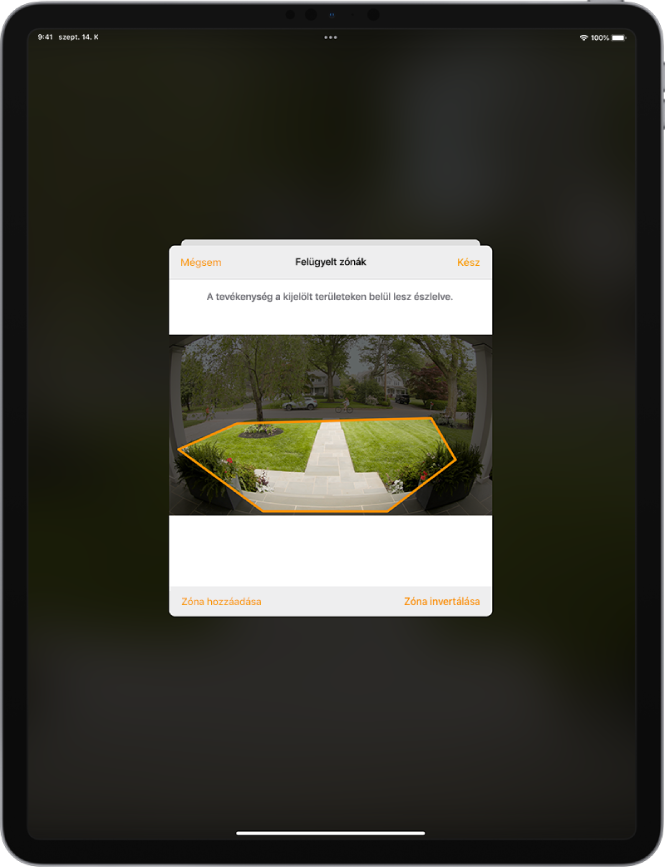
Videók megtekintése
Koppintson az Otthon lehetőségre az oldalsávon, majd koppintson a kamerára.
Az élő videók lejátszása automatikusan megkezdődik.
Legyintse végig az idővonalat a képernyő alján a felvett klipek közötti böngészéshez.
Koppintson egy klipre a lejátszásához.
Csúsztassa szét az ujjait a klip felett balra és jobbra az idővonal megjelenítéséhez, majd az ujja elhúzásával navigáljon előre- és visszafelé a videóban.
Koppintson az Élő lehetőségre az élő videókra való visszaváltáshoz.
Ha a kamera úgy lett beállítva, hogy egy meghatározott mozgást észleljen, akkor az idővonalon egyedi szimbólumok jelennek meg a személyek, az állatok, a járművek és a csomagok esetében.
Az élő és a rögzített videofelvételeket macOS 10.15.1 rendszerű Mac gépen is megtekintheti az Otthon appban.
Hozzáférési beállítások kiválasztása
Ha engedélyezni szeretné mások számára a kamerák videofelvételeinek megtekintését, végezze el az alábbi lépéseket:
Koppintson az
 gombra, majd koppintson az Otthonbeállítások lehetőségre.
gombra, majd koppintson az Otthonbeállítások lehetőségre.Ha egynél több otthonnal rendelkezik, koppintson arra az otthonára, amelyhez hozzáférést szeretne biztosítani.
A Személyek címsor alatt koppintson egy személyre.
Koppintson a Kamerák lehetőségre, majd válasszon ki egy beállítást.
A következő részből megtudhatja, hogyan engedélyezheti mások számára a kamerákon lévő videók megtekintését: Másoknak is engedélyezheti, hogy vezéreljék az otthonában található kiegészítőket..